كيفية استعادة جهات الاتصال من Gmail على أجهزة Android
إذا كان لديك جميع جهات الاتصال المحفوظة في Gmailوترغب في معرفة كيفية استرداد جهات الاتصال من Gmail لأجهزة Android ، هذا الدليل هو لك. يوضح كيف يمكنك جلب جهات الاتصال المحفوظة في حساب Gmail الخاص بك على جهاز Android الخاص بك. وبالتالي ، ستظهر جميع جهات الاتصال التي كانت لديك في حساب Gmail على جهاز Android الخاص بك أيضًا.
دعنا نتحقق من كيفية استرداد جهات الاتصال من Gmail إلى Android.
الجزء 1: خطوات لاسترداد جهات الاتصال من Gmail إلى Android
ستحتاج أولاً إلى تمكين ميزة ، وبعد ذلك ستتمكن من استعادة جهات الاتصال. إليك كيفية القيام بالأمرين:
1. تمكين وظيفة المزامنة على Android
ميزة المزامنة على جهاز Android الخاص بك هي مايسمح بتبادل جهات الاتصال بين حساب Gmail الخاص بك وجهاز Android. عند تمكين الميزة ، تتيح لك إمكانية استرداد جهات الاتصال من Gmail إلى Android. إليك كيفية تشغيله:
توجه إلى القائمة> الإعدادات> الحسابات> Google على جهازك وانقر فوق اسم حسابك.

ستتيح لك الشاشة التالية تمكين وتعطيل مزامنة أنواع مختلفة من البيانات. أدر مفتاح "تبديل جهات الاتصال" إلى وضع "التشغيل" وانطلق من لوحة الإعدادات.

لقد قمت بتمكين مزامنة جهات الاتصال على جهاز Android وستبدأ جهات الاتصال في المزامنة قريبًا. سيؤدي هذا إلى جلب جميع جهات اتصال Gmail إلى جهاز Android.
2. استعادة جهات الاتصال المحذوفة من Gmail إلى Android
الآن بعد أن قمت بتشغيل ميزة المزامنةجهاز Android الخاص بك ، تحتاج إلى القيام بشيء واحد في حساب Gmail الخاص بك وسيتم استعادة جميع جهات الاتصال المحذوفة على جهازك. يوضح القسم التالي ماذا وكيف تفعل هذا الشيء في Gmail:
افتح مستعرض ويب وانتقل إلى موقع جهات اتصال Google. بمجرد الوصول إلى هناك ، انقر فوق قائمة المزيد وحدد الخيار الذي يقول استعادة جهات الاتصال.
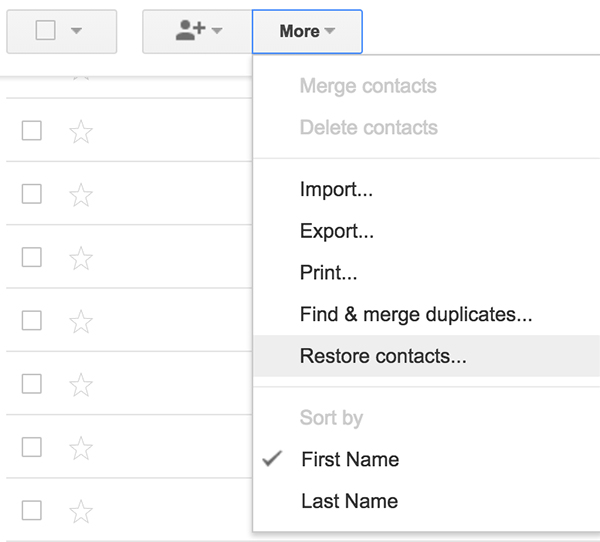
على الشاشة التالية ، يمكنك تحديد وقت لاستعادة جهات الاتصال الخاصة بك إلى. إذا فقدت جهات الاتصال الخاصة بك قبل أقل من ساعة ، فحدد قبل ساعة واحدة ، وهكذا ، من الخيارات. ثم ، انقر على زر استعادة.
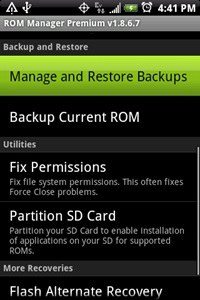
بمجرد الانتهاء من ذلك ، سيبدأ جهازك في المزامنةجهات الاتصال من Gmail وستتم استعادة جميع جهات الاتصال المحذوفة على جهاز Android. هذه هي كيفية استرداد جهات الاتصال من Gmail على Android دون الكثير من المتاعب.
الجزء 2: كيفية استرداد جهات اتصال Android دون Gmail
إذا لم تتم مزامنة جهات الاتصال الخاصة بك إلى Gmail من قبللقد فقدتهم ، لسوء الحظ لا توجد وسيلة لإحضارهم من هناك لأن جهات الاتصال الخاصة بك ببساطة غير موجودة. ومع ذلك ، هذا لا يعني أنك لم تحصل على أي خيار لاسترداد جهات الاتصال الخاصة بك.
هناك برنامج يسمى Tenorshare Androidاستعادة البيانات التي تساعد المستخدمين على استعادة جهات الاتصال على جهاز Android الخاص بك دون Gmail. توضح الخطوات التالية كيف يمكنك استخدام البرنامج لاسترداد جهات الاتصال الخاصة بك:
الخطوة 1: قم بتنزيل وفتح البرنامج على جهاز الكمبيوتر الخاص بك. قم بتوصيل جهازك بالكمبيوتر باستخدام كابل متوافق.

على جهازك ، قم بتمكين وظيفة تصحيح أخطاء USB حتى تتمكن من العمل مع البرنامج. يمكنك القيام بذلك عن طريق اتباع التعليمات التي تظهر على الشاشة.

سترى مطالبة على الشاشة تطلب إذن برنامج Superuser. انقر فوق "السماح" ، ثم انقر فوق الزر "ابدأ" في البرنامج لبدء مسح جهازك.
هنا يمكنك تحديد المحتوى المراد استرداده على جهازك. حدد جهات الاتصال وانقر على زر التالي للمتابعة.

يمكنك الآن معاينة جهات الاتصال المفقودة. حدد جهات الاتصال التي تريد استردادها وانقر فوق "استرداد".
سيتم استرداد جهات الاتصال التي حددتها إلى جهاز Android. كما ترون ، من السهل للغاية استعادة جهات الاتصال الخاصة بك باستخدام برنامج مثل البرنامج المذكور أعلاه.
الجزء 3: الخاتمة
يمنحك Gmail خيارًا رائعًا لمساعدتكمزامنة جهات الاتصال الخاصة بك إلى السحابة والدليل أعلاه يعلمك كيفية استرداد جهات الاتصال من Gmail لأجهزة Android. وإذا كنت لا تستخدم Gmail لتخزين جهات الاتصال الخاصة بك ، فلديك Tenorshare Android Data Recovery تحت تصرفك لمساعدتك في استعادة جهات الاتصال عند عدم توفر نسخة احتياطية من Gmail.









